Mehrsprachige Vorlagen verwalten
Erfahren Sie, wie Sie mithilfe von ISO-639-Sprachcodes mehrsprachige Vorlagen verwalten und veröffentlichen können – inklusive Hinzufügen, Bearbeiten und Hochladen von Übersetzungen über die Web-App –, damit Teams Inspektionen in ihrer bevorzugten Sprache abschließen können.Wie funktioniert eine mehrsprachige Vorlage?
Wir wissen, dass Ihre Mitarbeiter in einer globalen Organisation möglicherweise aus verschiedenen Ländern kommen und unterschiedliche Sprachen sprechen. Mit SafetyCulture können Sie die Inspektionen lokalisieren, indem Sie zu Ihren Vorlagen Übersetzungen hinzufügen, so dass Ihre Teammitglieder ihre Arbeit in einer ihnen vertrauten Sprache erledigen können.
Hier sehen Sie ein Beispiel für eine Inspektion, die auf Englisch und Chinesisch mit derselben Vorlage gestartet wurde:
Für Organisationen auf dem Premium Plan gilt pro Vorlage ein Limit von einer Übersetzung zusätzlich zur Originalvorlagensprache.
Wenn Ihre Organisation den Enterprise-Tarif nutzt, wenden Sie sich bitte an Ihren Kundenbetreuer, um Zugriff auf beliebig viele Sprachen pro Vorlage zu erhalten.
Wenn Sie eine Vorlage für alle Sprachen aktualisieren möchten, stellen Sie bitte sicher, dass Sie sie zuerst im Vorlageneditor aktualisieren. Folgen Sie dann den Anweisungen zur Verwaltung mehrsprachiger Vorlagen, um die Übersetzungen zu aktualisieren.
Vorlagenübersetzung hinzufügen
Wählen Sie
 Vorlagen in der Seitenleiste oder in
Vorlagen in der Seitenleiste oder in Mehr aus.
Klicken Sie auf der rechten Seite der Vorlage auf
und wählen Sie
Vorlage übersetzen aus.
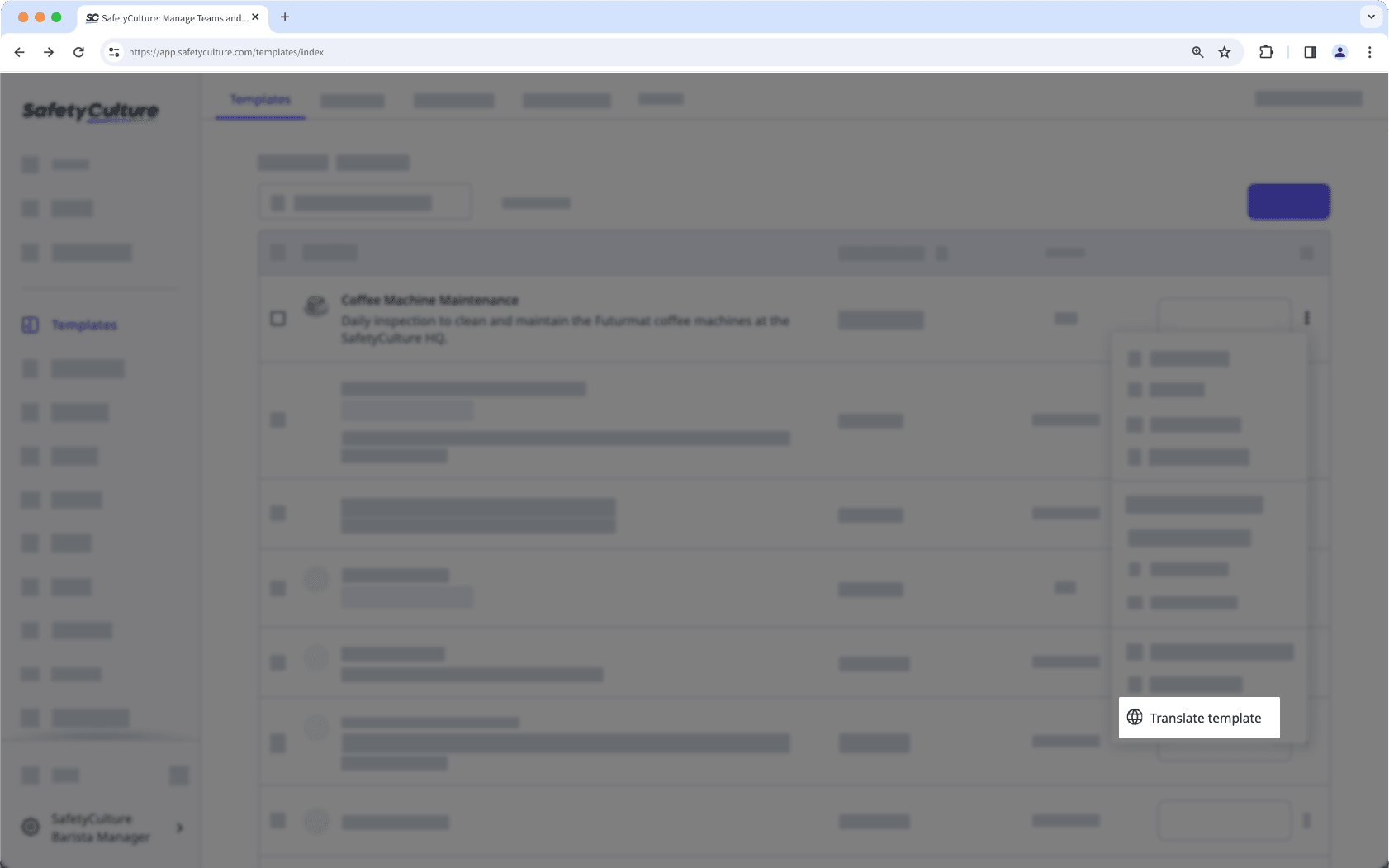
Klicken Sie in der Seitenleiste auf CSV herunterladen und öffnen Sie die heruntergeladene Datei.
Standardsprachen verwalten
In der CSV-Datei sind die unterstützten Web-App-Sprachen als Spaltenkopfzeilen sichtbar.
Fügen Sie die Übersetzungen der einzelnen Bezeichnung für jede Sprache hinzu, die Sie unterstützen möchten.
Speichern Sie Ihre Änderungen in der CSV-Datei.
Standardmäßig werden die Übersetzungen auf der Grundlage der bevorzugten Sprache des Nutzers in seinem Webbrowser für die Web-App bzw. auf seinem Mobilgerät für die Mobile-App angezeigt. Wenn für die Vorlage keine Übersetzung in der bevorzugten Sprache verfügbar ist, wird die Standardversion angezeigt.
Wenn Sie Übersetzungen für Sprachen hinzufügen möchten, die nicht von der
Wenn Sie Übersetzungen für andere Sprachen als die in der Web-App unterstützten Sprachen hinzufügen möchten, müssen Sie eine zusätzliche Spalte für jede Sprache hinzufügen und den Sprachcode als Kopfzeile der Spalte verwenden.
Im Abschnitt „ISO-639-Sprachcodes“ in diesem Artikel finden Sie Sprachcodes, die von allen Web-, Android- und iOS-Plattformen unterstützt werden. Verwenden Sie zum Beispiel für Chinesisch (vereinfacht) „zh-CN“.
Wenn Sie Ihren Nutzern übersetzte Versionen auf andere Weise als über die Spracheinstellung des Browsers oder des Geräts anzeigen möchten, können Sie mit
Wenn Sie Ihren Nutzern übersetzte Versionen auf andere Weise als über die Spracheinstellung des Browsers oder des Geräts anzeigen möchten, können Sie mit Gruppen Übersetzungen manuell anzeigen. Um die entsprechende Sprache für Ihre Nutzer anzuzeigen, erstellen Sie eine Gruppe und geben Sie deren "Gruppen-Kennung" in die Zeile "fallback_identifiers" der Sprache ein.
Wenn keine Gruppen verwendet werden, werden Übersetzungen standardmäßig in der Browsersprache des Nutzers für die Web-App oder in der Gerätesprache für die Mobile-App angezeigt.
Wechseln Sie zurück zur Web-App.
Laden Sie in der Seitenleiste Ihre CSV-Datei mit der Übersetzung hoch.
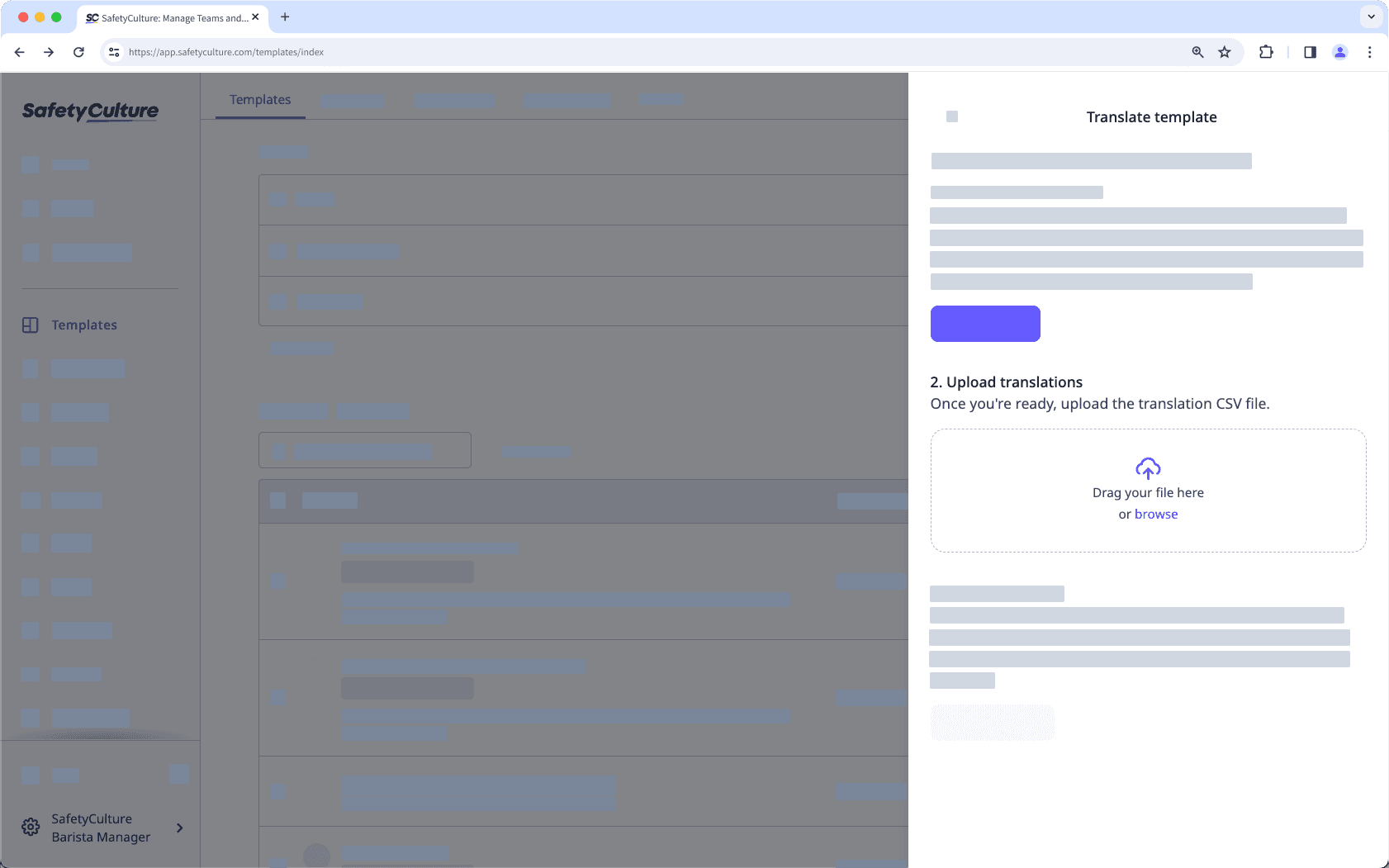
Klicken Sie auf Vorlage veröffentlichen.
Nachdem Ihre Vorlage nun in verschiedenen Sprachen verwendet werden kann, können Sie Ihrem Team Zugriff auf die Vorlage gewähren, damit es mit den Inspektionen beginnen kann.
Falls sie die Mobile-App für Inspektionen nutzen, bitten Sie sie, die Mobile-App manuell zu synchronisieren, um sicherzustellen, dass die Vorlagen basierend auf den Spracheinstellungen ihres Geräts in der richtigen Sprache angezeigt werden.
Wenn Ihr Team seine Inspektionen abgeschlossen hat, können Sie die Inspektionen auch als Webberichte in der bevorzugten Sprache anzeigen oder als PDF- oder Word-Datei exportieren.
Bitte beachten Sie, dass im Gegensatz zu Inspektionen, die Sprachen basierend auf den Einstellungen des Webbrowsers oder des Mobilgeräts anzeigen, Berichte basierend auf der Profilsprache des Nutzers angezeigt werden.
Bitte beachten Sie, dass wir keine automatischen Übersetzungen für heruntergeladene Vorlagen bereitstellen. Wenn Sie Übersetzungen hinzufügen möchten, müssen Sie diese für jede Frage erstellen und manuell in die übersetzte CSV-Datei einfügen.
ISO-639 Sprachcodes
Die nachfolgende Liste ist keine vollständige Liste der Sprachcodes aus aller Welt. Alle Sprachcodes in der Liste sollten jedoch sowohl von Android- als auch von iOS-Geräten bei der Erkennung der angebotenen Sprachen vollständig unterstützt werden.
Code | Sprache |
|---|---|
ar | Arabisch |
ar-EG | Arabisch (Ägypten) |
ar-IL | Arabisch (Israel) |
bg | Bulgarisch |
ca | Katalanisch |
zh-CN | Chinesisch, vereinfacht |
zh-HK | Chinesisch, traditionell (Hongkong) |
zh-TW | Chinesisch, traditionell (Taiwan) |
hr | Kroatisch |
cs | Tschechisch |
da | Dänisch |
nl-NL | Niederländisch (Niederlande) |
nl-BE | Niederländisch (Belgien) |
en-AU | Englisch (Australien) |
en-GB | Englisch (Vereinigtes Königreich) |
en-US | Englisch (USA) |
fi | Finnisch |
fr-CA | Französisch (Kanada) |
fr-BE | Französisch (Belgien) |
fr-CH | Französisch (Schweiz) |
fr-FR | Französisch (Frankreich) |
de-DE | Deutsch (Deutschland) |
de-AT | Deutsch (Österreich) |
de-LI | Deutsch (Liechtenstein) |
de-CH | Deutsch (Schweiz) |
el | Griechisch |
he | Hebräisch |
hi | Hindi |
hu | Ungarisch |
Kennung | Indonesisch |
it-IT | Italienisch (Italien) |
it-CH | Italienisch (Schweiz) |
ja | Japanisch |
kk | Kasachisch |
ko | Koreanisch |
ms | Malaiisch |
no | Norwegisch |
pl | Polnisch |
pt-BR | Portugiesisch (Brasilien) |
pt-PT | Portugiesisch (Portugal) |
ro | Rumänisch |
ru | Russisch |
sk | Slovakisch |
es-MX | Spanisch (Lateinamerika) |
es-ES | Spanisch (Spanien) |
sv | Schwedisch |
th | Thai |
tr | Türkisch |
uk | Ukrainisch |
vi | Vietnamesisch |
sr | Serbisch |
sl | Slowenisch |
tl | Tagalog |
Einschränkungen
Berichte können nur in Sprachen angezeigt und erstellt werden, die von der Web-App unterstützt werden.
Antworten auf Fragen, die Globale Antwort-Sets, Standorte oder Assets verwenden, können nicht übersetzt werden.
Medienanhänge können nicht übersetzt werden.
Beim Export von Inspektionen als CSV- oder Excel-Datei wird die mehrsprachige Funktion nicht unterstützt.
Die mehrsprachige Funktion ist in Analysen für Antwortaufschlüsselungen - 6E8JLjw5qipWigAYl4zlhE und Fragefilter nicht verfügbar.
Häufig gestellte Fragen
Wenn die englische Spalte leer ist, die übersetzte Spalte jedoch Text enthält, bedeutet dies, dass die Frage aus der Vorlage gelöscht wurde. Wir empfehlen, die leeren Werte in der englischen Spalte beizubehalten, auch wenn diese Fragen nicht mehr existieren, da deren Löschung Probleme mit früheren Inspektionen verursachen könnte, die mit dieser Vorlagenversion durchgeführt wurden.
Wenn die übersetzte Spalte leer ist, die englische Spalte aber Text enthält, handelt es sich um neu hinzugefügte Fragen in der Vorlage, deren Übersetzungen noch fehlen. Fügen Sie die Übersetzungen für diese Fragen hinzu und laden Sie anschließend die aktualisierte CSV-Datei hoch.
War diese Seite hilfreich?
Vielen Dank für Ihre Anmerkungen.